Qualcomm® QCC74x おすすめのアプリケーション
✔ Matter対応!
✔ 簡単に無線通信ができる!
✔ Wi-Fi6通信を手頃な価格でできる!
✔ BOMコストも削減!
Qualcomm® QCC74x 開発キットについて
QCC74x開発キット (QCC74xM EVK)は、Wi-Fi 6、Bluetooth 5.4、Thread、ZigBeeに対応した産業用IoT向けマルチ無線ソリューションの設計・テストを可能にする開発キットです。標準インターフェースやホストレスモードに対応しており、オープンソースSDK(CodeLinaro上で提供)やVS Code拡張機能、Qualcommの統合開発環境とともに、迅速なIoTアプリケーション開発を支援します。EVKはQCC74xMトライラジオモジュールを搭載したメインボードで構成され、以下の2種類が提供されています。
・QCC743M EVK
・QCC744M EVK
本記事では、QCC74x 開発キットでのセットアップ手順(ビルド/フラッシュ/アクセスポイントへの接続方法)を解説します。
▼セットアップメニュー▼
・ビルド環境準備(コマンドライン)
・ビルド/フラッシュ手順(コマンドライン)
・セットアップ手順(アクセスポイントへの接続方法)
IoT アプリケーションのプロトタイプを作成してみよう!
QCC74x 評価環境/開発キットの特長
既存のWi-Fi製品よりも簡単にソフトウェアの開発ができます!
・オープンソースのIDEとSDKが付属しているので、簡単にはじめられます!
・アンテナ搭載(PCB/コネクタ選択可能)
・各種ドキュメントは Qualcomm.comから 即ダウンロード可能!
※デバイスを起動するには、USBケーブルが必要です。
QCC74x 開発キットのビルド環境準備(コマンドライン)
今回はコマンドラインでのビルド/フラッシュ手順をご紹介します。
ビルド環境にはWindows11のPC(WSL)を使用します。(Windowsのバージョンに指定はありませんが極力最新のものを使用したほうが良いかと思います。)
ツールチェインにPATHを通します。
cp -rf QCCSDK-QCC74x/toolchain/linux_x86_64/ /usr/bin/
echo "export PATH="$PATH:/usr/bin/linux_x86_64/bin"" >> ~/.bashrc
source ~/.bashrc以下のツール類を入手しインストールもしくはPATHを通します。
※各ツール類のバージョンは指定のものを使用してくだい
・make
QCCSDK-QCC74x\tools\make
・cmake
QCCSDK-QCC74x\tools\cmake\bin
・ninja
QCCSDK-QCC74x\tools\ninja
・OpenOCD for JTAG adaptor tool
QCCSDK-QCC74x\tools\openocd
・CH347 Windows driver
https://www.wch.cn/downloads/CH341PAR_EXE.html
・Python(Python 3.11.5)
https://www.python.org/downloads/release/python-3115
VSCodeを使用したビルド/フラッシュ手順は、qualcomm.comにあるQCC IDEユーザーガイドを参照してください。
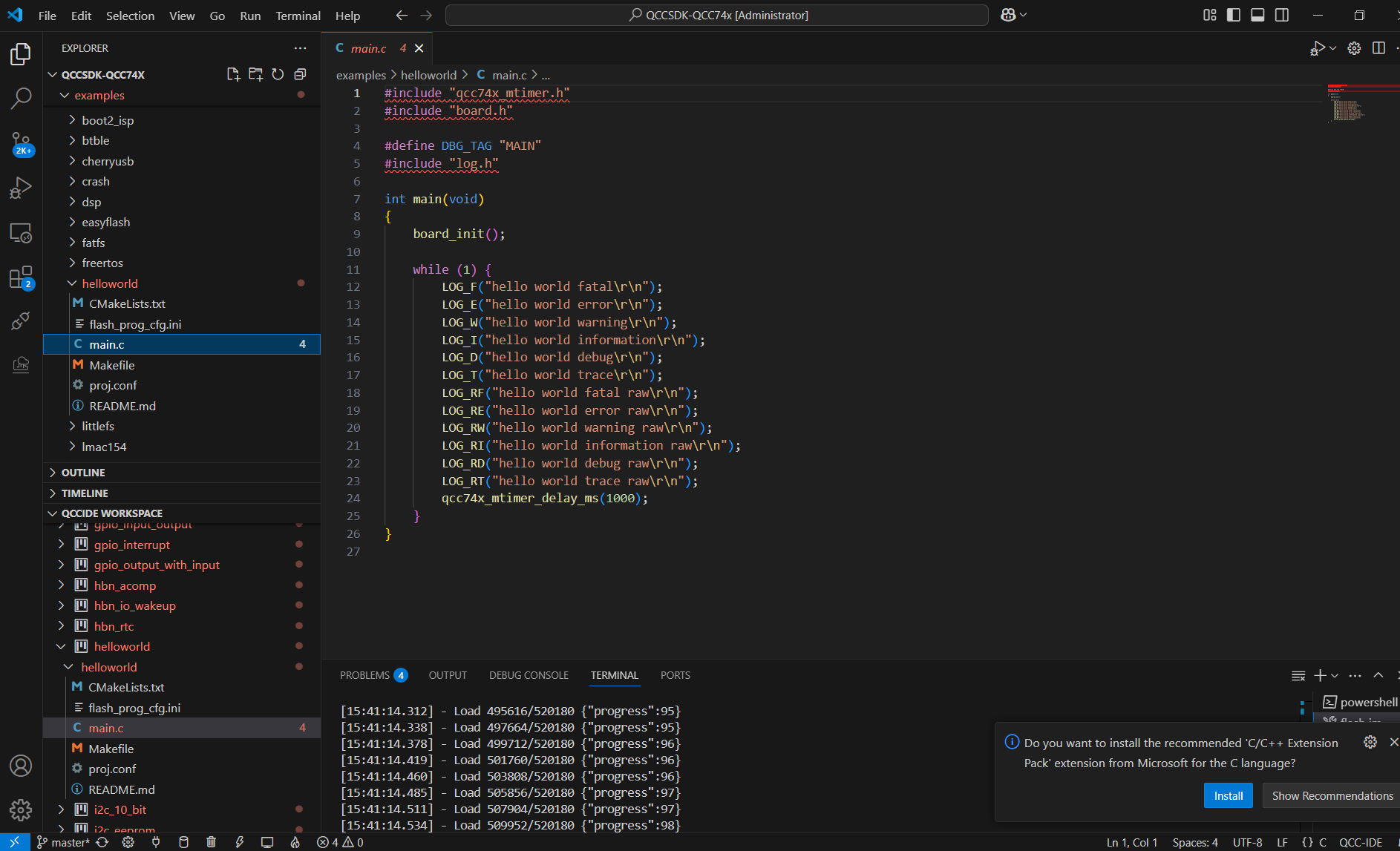
QCC74x 開発キットのビルド/フラッシュ手順(コマンドライン)
gitを使用してSDKをダウンロードします。
git close https://git.codelinaro.org/clo/qcc7xx/QCCSDK-QCC74xビルドするアプリケーションのディレクトリに移動しmakeを実行します。
cd QCCSDK-QCC74x/examples/wifi/sta/wifi_tcp
make CHIP=qcc743 BOARD=qcc743dk
フラッシュします。
評価ボードをフラッシュモードに入れます。
1.左の青枠のボタンを押したままキープします。
2.右の赤枠のボタンを押して放します。
3.左の青枠のボタンを放します。

make flash COMX=/dev/ttyS**(COMポートの番号)
※COMポートは2つのうちどちらかです。
QCC74x 開発キットとPCをUSB-Cケーブルで接続します。
上記でフラッシュしたアプリが起動します。
PC上でシリアルコンソールを立ち上げBaudrateを2000000に設定します。
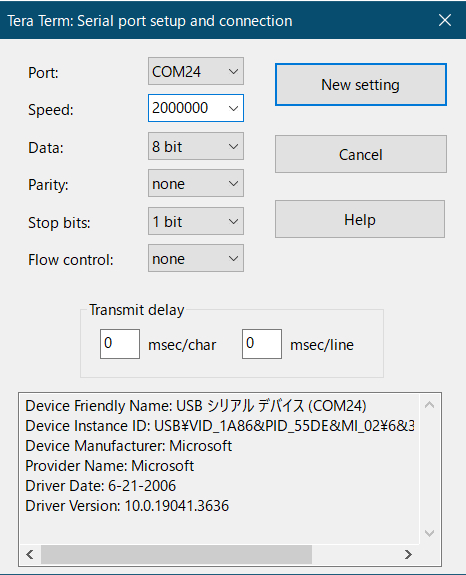
シェルコンソールより以下のコマンドを実行しAPに接続します。
wifi_sta_connect <SSID> <パスワード>
qcc74x />wifi_sta_connect test 12345678
[WPA] CTRL-EVENT-CONNECTED - Connection to **:**:**:**:**:** completed [id=0 id_str=]
start dhcping ...
IP:192.168.11.17
MASK: 255.255.255.0
Gateway: 192.168.11.1
[0] wl1: MAC=**:**:**:**:**:** ip=192.168.11.17/24 UP,CONNECTED
pingで疎通確認が可能です。
qcc74x />ping 192.168.11.1
60 bytes from 192.168.11.1 icmp_seq=0 ttl=64 time=9 ms
60 bytes from 192.168.11.1 icmp_seq=1 ttl=64 time=2 ms
60 bytes from 192.168.11.1 icmp_seq=2 ttl=64 time=110 ms
60 bytes from 192.168.11.1 icmp_seq=3 ttl=64 time=2 ms
Ping Done. Statistic is: 4 sent 4 received
***************************************以上で、アクセスポイントへの接続が完了しました。
Qualcomm® QCC74x 開発キットのセットアップは簡単にできたと思います。いかがでしたでしょうか?
IoT アプリケーションのプロトタイプを作成してみよう!
クイックスタートガイド
モジュールデータシート
ユーザーガイド 等
各種資料は、以下Qualcomms社のサイトにてダウンロードいただけます。
QCC74x 開発キットを使って、さっそくはじめてみる!(Qualcomm社サイトへ)
お問い合わせ
本製品に関するご質問や、サンプルのご依頼、評価・開発向けのドキュメントなどのご希望等ございましたら、以下よりお問い合わせください。
Qualcommメーカー情報Topへ
Qualcomm社メーカー情報Topページへ戻りたい方は、以下をクリックください。
